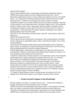Похожие презентации:
Microsoft Access бойынша жалпы мәлімет
1. Microsoft Access бойынша жалпы мәлімет
2. Үлкен ауқымдағы деректерді сақтауға ,оларды өңдеуге, жиі орындалатын операцияларды автоматтандыруға , ыңғайлы формаларды жүргізуді жетіл
Мәліметтер қорын басқаружүйесі Microsoft Access
Үлкен ауқымдағы деректерді сақтауға
,оларды өңдеуге,
жиі орындалатын операцияларды
автоматтандыруға , ыңғайлы
формаларды жүргізуді жетілдіруге
мәліметтерді тексеруге, қиын
есептерді біріктіруге мүмкіндік береді
3. Мәліметтер қорының -негізгі объектілері
Мәліметтер қорының құрылысыМәліметтер қорының -негізгі
объектілері
Кесте
сұраныс
Форма
есеп
4.
Жұмысты бастау үшін келесі әрекеттіорындау керек:
1. <Office> батырмасын басып
<Создать> пунктін басасыз
2.<Новая база данныx> кнопкасын басыңыз
3. Файлдың атын көрсетіңз
4.Сосын <создать> кнопкасын басасыз
5.
КестелерMS Access-те бүкіл ақпарат кестелерде беріледі.
Кесте – жазулар жиынтығы болып табылады.
Деректер базасында не сақталынады соның
бәрі оның кестелерінде сақталынады.
6.
Кесте құру тәсілдері<Мастер>
-дің
көмегімен
Конструктор
режимінде
Посредством
ввода данных
и определения
полей в режиме
таблицы
7.
ӨрісӨріс-обьекттің белгілі-бір атрибуттарының мағынасы
(мысалы емделушінің фамилиясы , туылған жылы,
диагноз қоюы), түскен күні
Параметры поля
Өрістің аты
64 символды
құрайды(әріптер,
сандар ж/е т.б)
Мәліметтердің түрі
Мәлімдеуді шектеуге
қызмет етеді, которые
можно ввести в поле,
и их описания (например
назначение для поля
числового типа
предотвращает
ошибочный ввод текста
Өріс қасиеттеріявляется
атрибутом поля,
отвечающим за
отображение
данных и их ввод
пользователем
Содержание
поля
(собственно
данные)
8.
кКлюч таблицы представляет собой одно , или несколько полей ,
однозначно идентифицирующих записи в таблицах. В таблице
не может быть записей с одинаковыми значениями ключей.
Примером часто используемого
ключа является табельный
номер сотрудника, т.к. каждому
сотруднику присваивается
уникальный номер.
Ключ записи служит нескольким целям.
Если сортировка таблицы не задана,
записи упорядочиваются по значению
ключа. Кроме того , ключи используются
при определении взаимосвязи таблиц, с
помощью
которой
устанавливается
соответствие между записями двух
таблиц , состоящих из нескольких полей.
9. Кестені конструктор режимінде құру
Кестені құру үшін келесі амалдарды орындаңыз:• Создание қосымша бетінде
таблица
кнопкасын басыңыз
• Тінтуірдің оң жақ кнопкасын шертіп
Конструктор пунктін таңдаңыз
• Кестенің атын көрсетіп сосын Ok
кнопкасын басыңыз
10.
Өріске сәйкес болатын өрістер атауымен,деректер түрін көрсетіңіз(мысалы мәтіндік ,
сандық , мезгілдік/ уақыттық, логикалық)
• Сол өрісті кілттік қылғыңыз келсе, кілт
қойыңыз
• Кестені жабыңыз,сақтаңыз
11.
ФормаФорма
- кестелер мен сұраныстағы мәліметтерді
ыңғайлы түрде экранға бейнелейтін және оларды
басқаратын құрал
12. Мастердің көмегімен фома құру
• <Создание> қосымша парағын шертіп,Другие формы
кнопкасын таңдаңыз
,сосын Мастер форм
• Форма құратын кестені немесе сұранысты
таңдаңыз
• Сілтеуіштің көмегімен
болашақ форма
үшін өрісті қосыңыз сосын Далее
кнопкасын басыңыз
13.
• Форманың ішкі түрін таңдаңыз (мысалыбір қатарға) сосын Далее кнопкасын
басыңыз
• Форманың стилін таңдап Далее кнопкасын
басыңыз
• Формаға ат қойып Готово кнопкасын
басыңыз
14.
СұранысСұраныстар – толтырылған деректер
базасымен жұмыс жасауға арналған
негізгі объект. Деректерді өзгерту,
таңдау және талдау құралы болып
табылады.
15. Конструктор көмегімен сұраныс құру
• Создание қосымша парағындаКонструктор запросов пункттін таңдаңыз
• Сұраныс дереккөздеріне қызмет ететін
кесте қосыңыз
• Кесте қосу терезесін жабыңыз
• Тінтуірдің оң жақ кнопкасын басып тұрып,
кестеден өрісті болашақ өріске алып
барыңыз
16.
ЕсепЕсеп – қарауға қолайлы түрде таблицалар мен
запростардан қорытынды мәліметтерді бейнелеу үшін
қызмет етеді, яғни мәліметтерді баспадан шығаруға
арналған.
17. Мастердің көмегімен есеп құру
• Создание қосымша парағында Мастеротчетов
копкасын басыңыз
• Есеп құрғыңыз келктін кестені немесе
сұранысты таңдаңыз
• Сілтеуіштің көмегімен
есепті құрайтын
өріс құрыңыз сосын Далее кнопкасын
басыңыз
18.
• Сіз топтастыру деңгейін құра аласыз(егерқажеттілік болмаса, бұл пунктті өткізіңіз) сосын
Далее кнопкасын басыңыз
• Сұрыптау тәртібін қойыңыз (егер қажеттілік
болмаса, бұл пунктті өткізіңіз) сосын Далее
кнопкасын басыңыз
• Макет түрін таңдаңыз(мысалы бір қатарлы немесе
кестеленген) сосын Готово кнопкасын басыңыз
19. Орындаған:Андасбек Е.М
Пайдаланылған әдебиеттер:Абай атындағы ҚазҰПУ ФМиИ факультеті
оқытушы Беделов Қ.А
Мәліметтер қоры және ақпараттық жүйелер

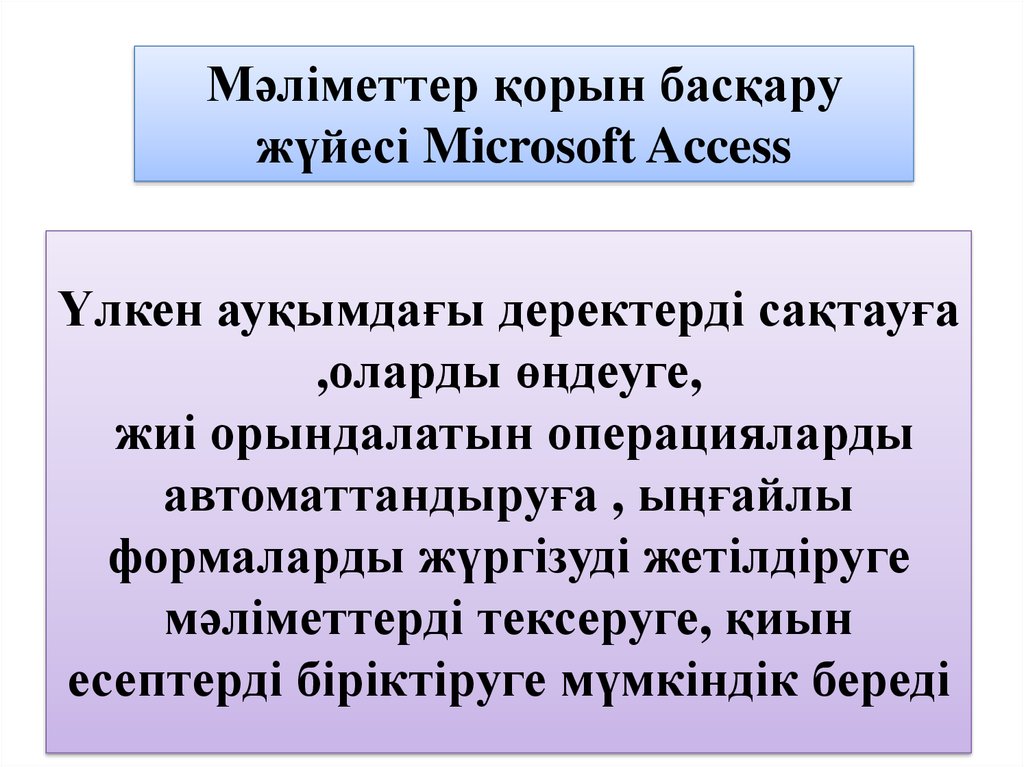




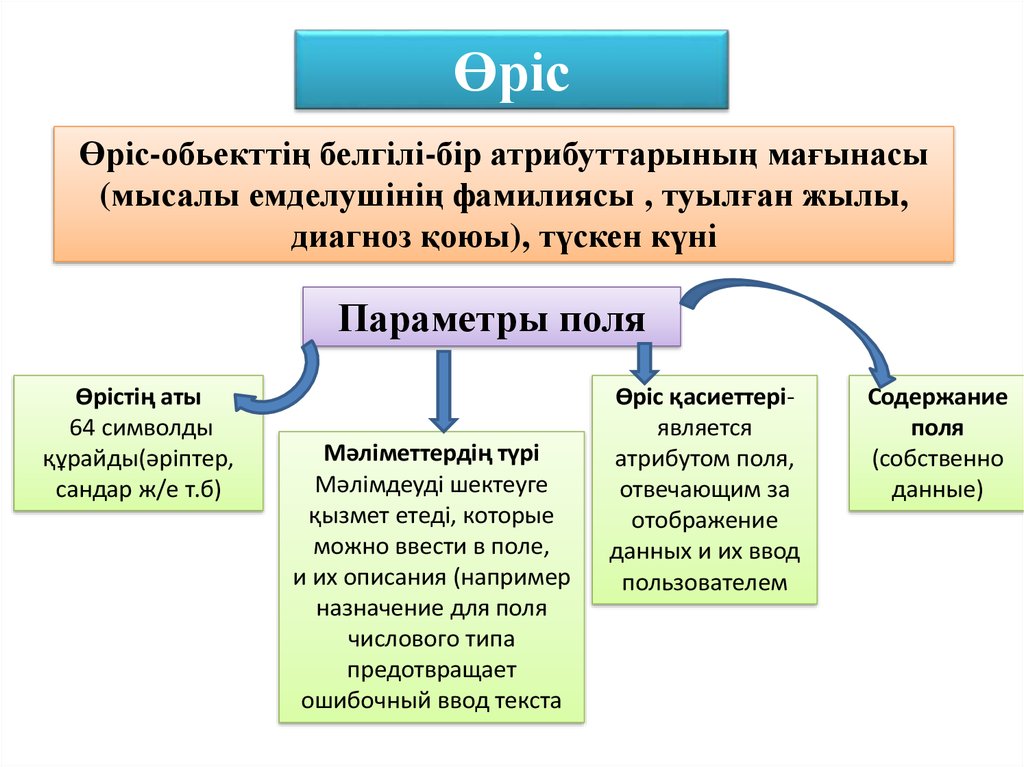

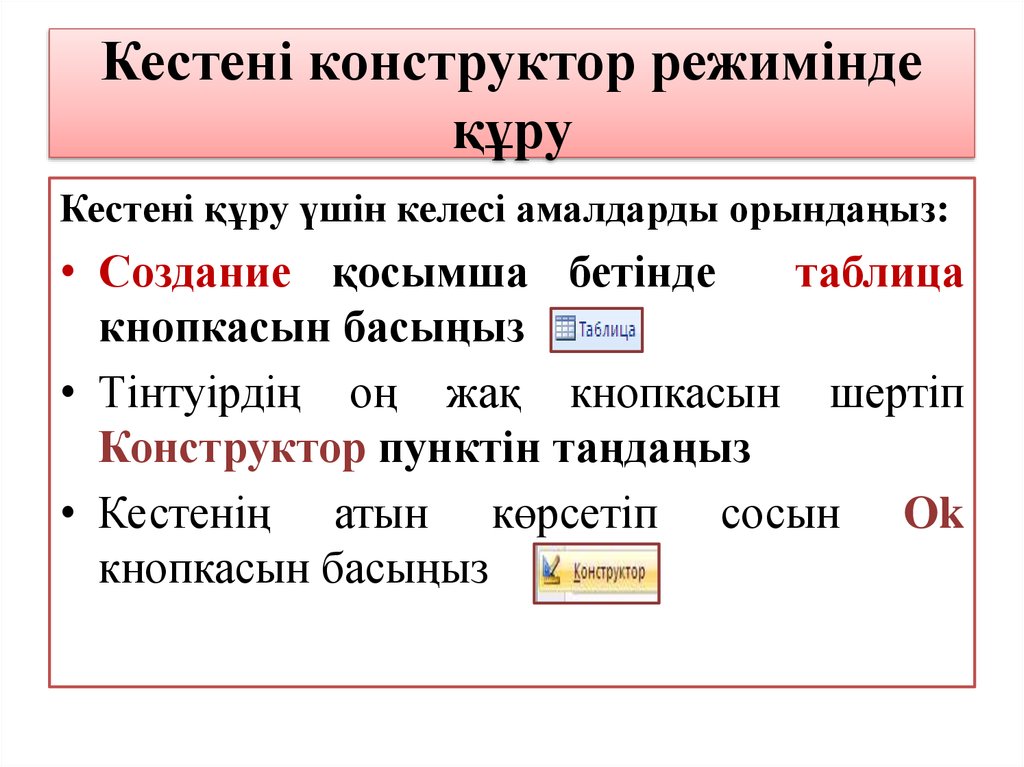



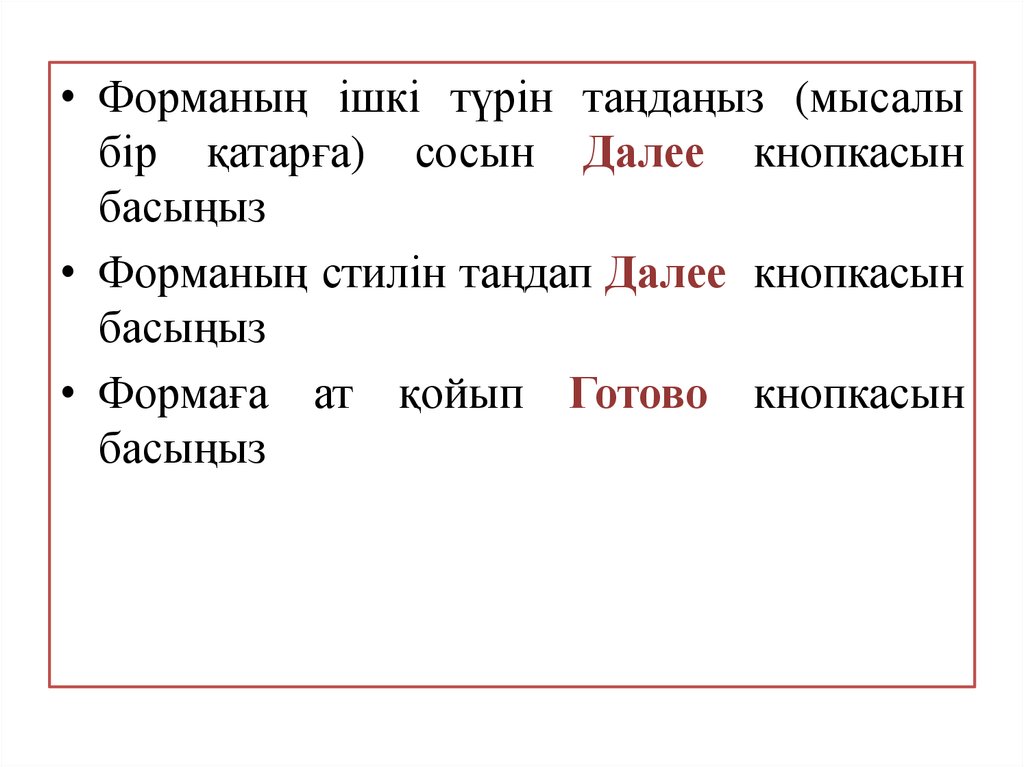



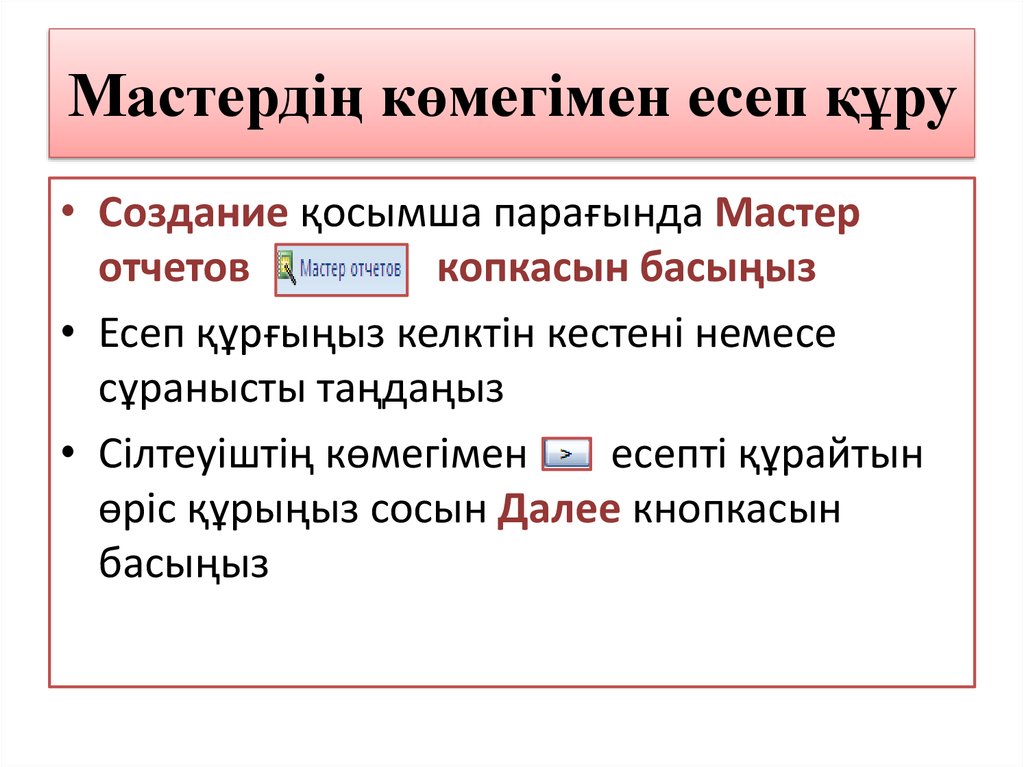
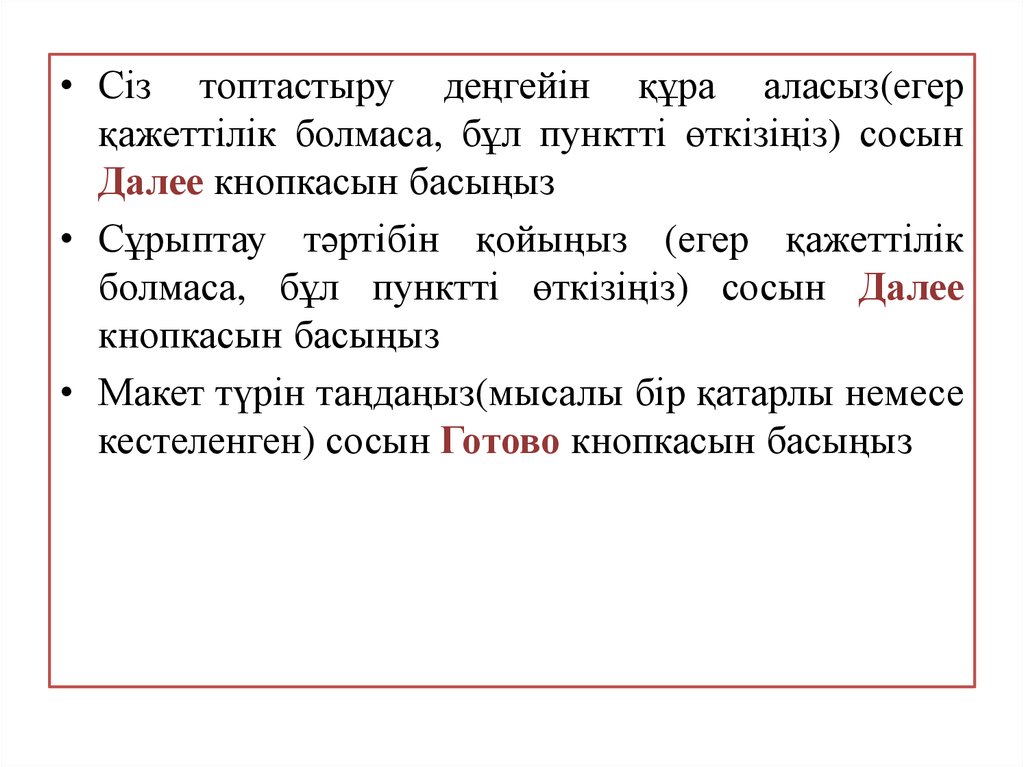

 Информатика
Информатика